 お悩みクン
お悩みクンプレミアプロを無料体験で始めたい!
念のため無料期間中に解約する方法もついでに教えてほしい。
この記事では、このような悩みを解決します。
- 無料体験を利用してプレミアプロを始める方法を解説
- 無料体験中にプレミアプロを学ぶ方法とは?
- 無料期間中に解約する手順について解説



解約する方法もお伝えしているので、初心者の方でも安心してプレミアプロを始めることができますね。
この記事を読めば、誰でも簡単にプレミアプロの無料体験を試すことができます。
無料体験中に効率よく学ぶ方法から、解約する方法までお伝えしています。
プレミアプロ含めフォトショップ・アフターエフェクツなどアドビソフトをまるっと
全て使えるプランAdobe CCはプレミア単体プランと比較して価格はさほど変わりません。
知らない方も多いですが、いざ使うとなった場合はアドビCCプランが最もお得です。
こちらの記事に現状で最も安く購入する方法を紹介しています。
無料体験を利用してプレミアプロを始める方法
それでは一緒にプレミアプロの無料体験を始めていきましょう。
その前に..



あれプレミアプロってどんなソフトだっけ?
とお忘れの方はこちらの記事でもう1度確認してくださいね。





どんなソフトなのか簡単にまとめてありますよ
プレミアプロの無料体験を始める手順


さてそれでは始める手順を画像を使って解説していきますね。
まずはAdobe プレミアプロのHPへいきます。
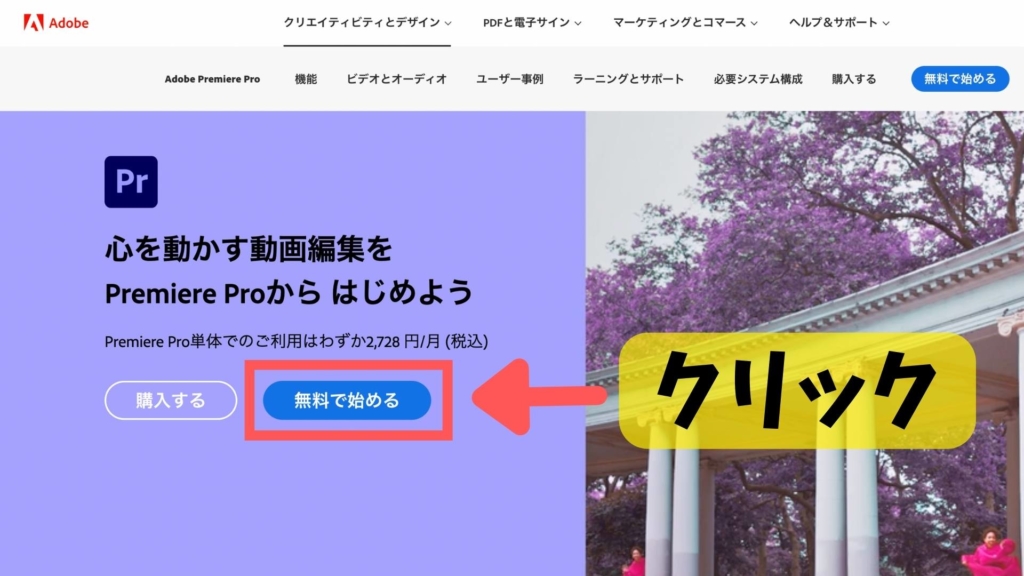
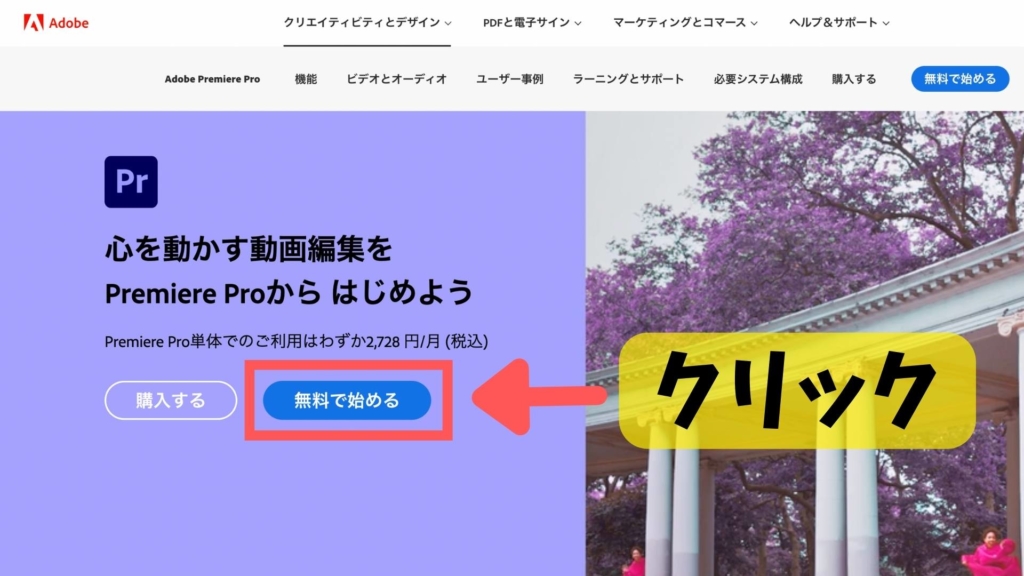
無料で始めるをクリックします
すると下の画面に切り替わります。
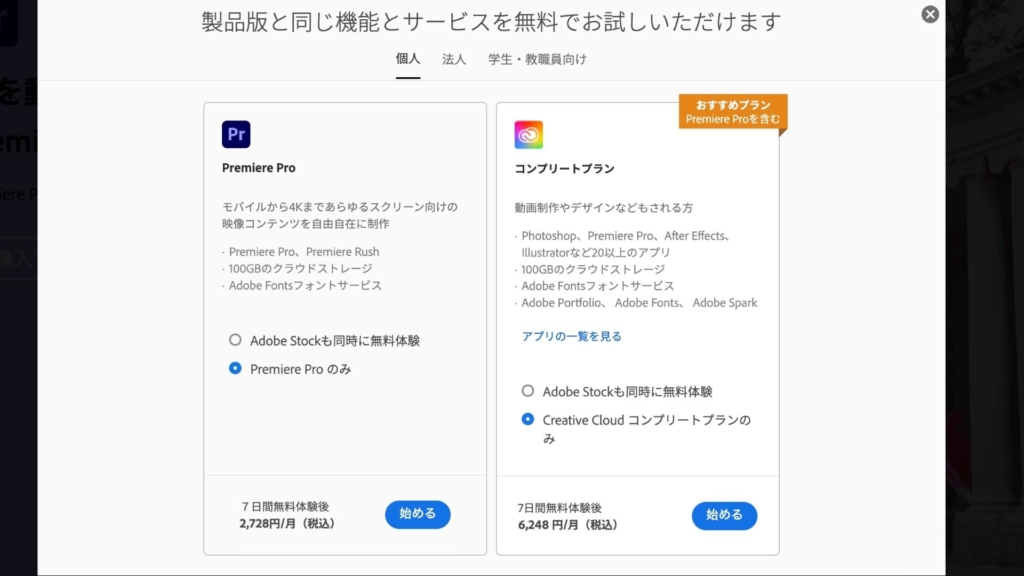
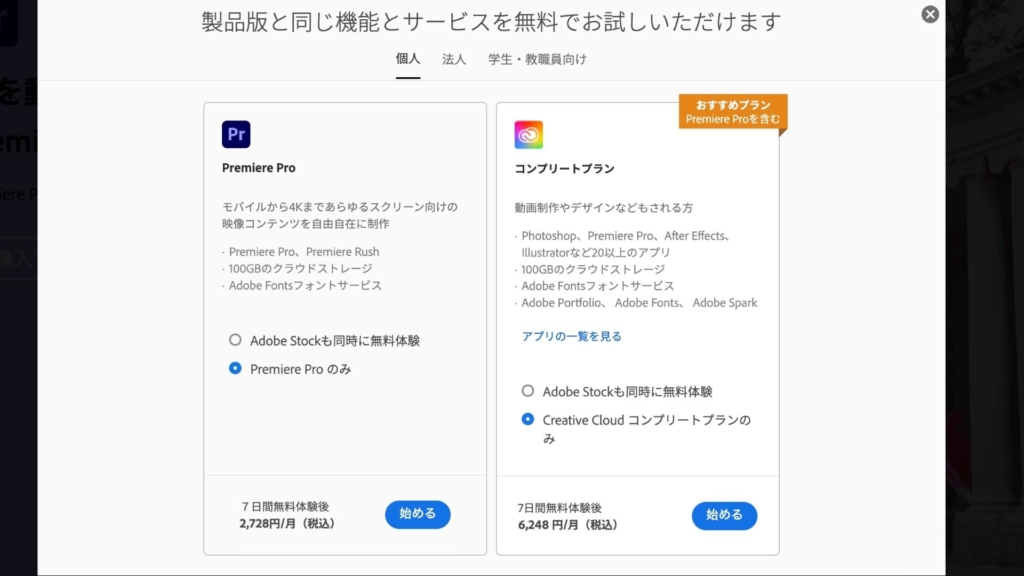
7日間の無料体験は
プレミアプロ単体プラン・コンプリートプラン両方できますが
使えるソフトの数とコストが大きく変わってきますので
詳しくみていきましょう。
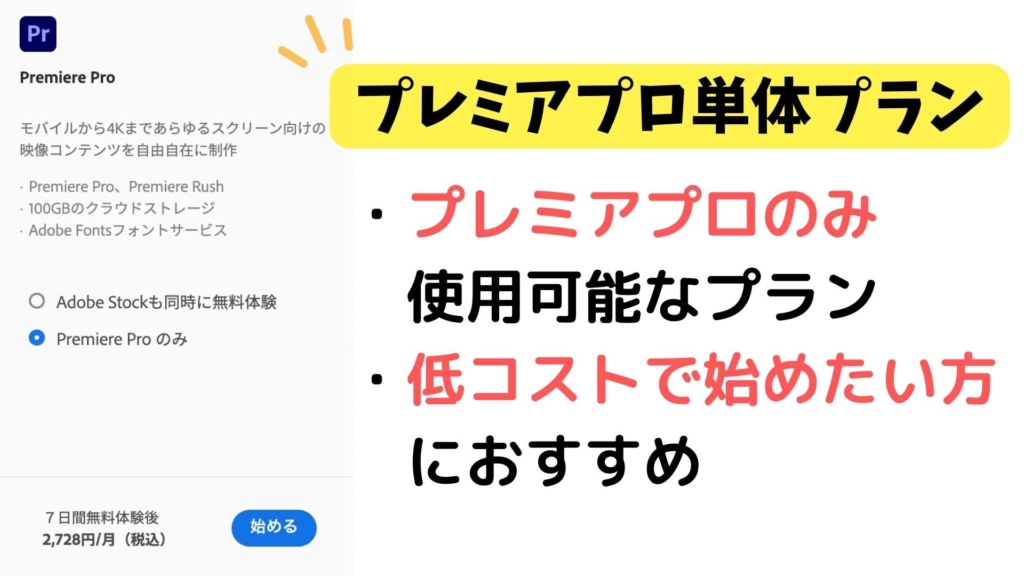
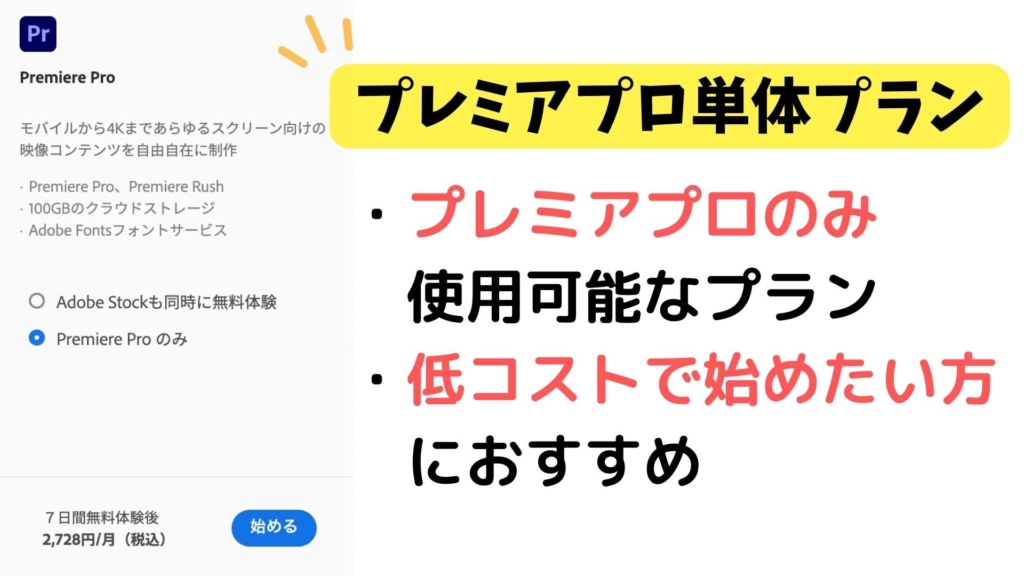



プレミアプロ単体プランで使えるソフトは2つ
どちらも動画編集ソフトですが、
ラッシュの出番はほぼないと言っていいでしょう。
とにかく低コストで動画編集を始めたい方向けですね。
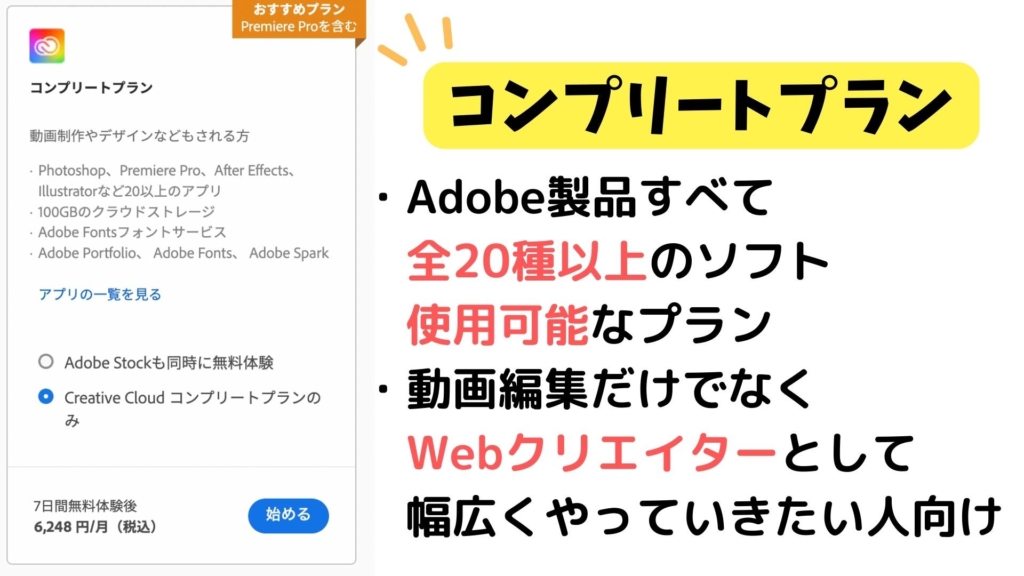
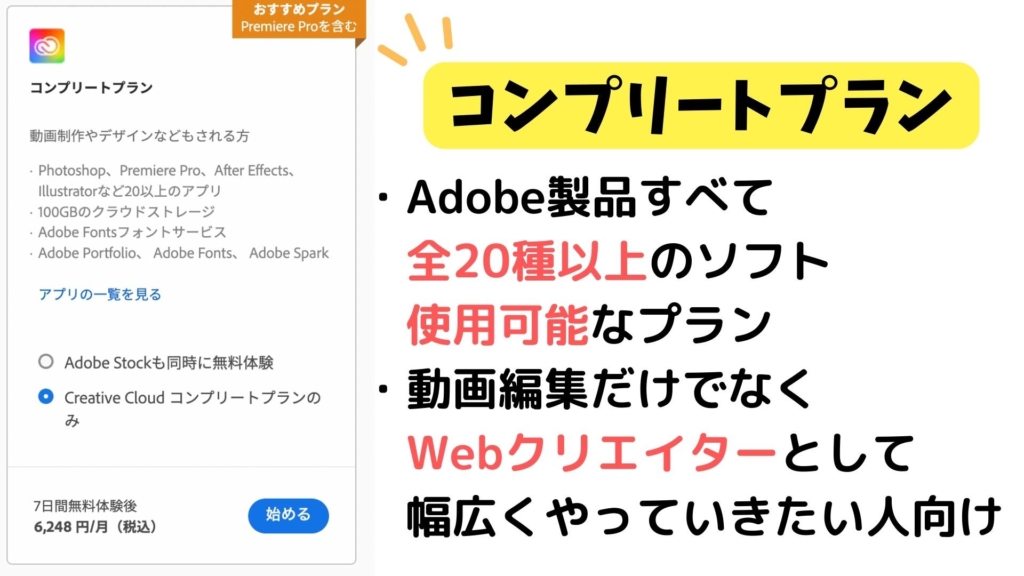
コンプリートプランで使えるソフトはプレミアプロ含め全20種類以上



動画編集ってプレミアプロ以外でどんなソフトを使うの?
プレミアプロ以外でよく使うソフトはこちら
将来的に高単価案件を狙うなら必須ですが



どちらのプランでもプレミアプロは使えますので目的・コストにあわせて決めましょう。ちなみに自分はコンプリートプランにしています。
さてプランが決まったら次に進んでいきます。
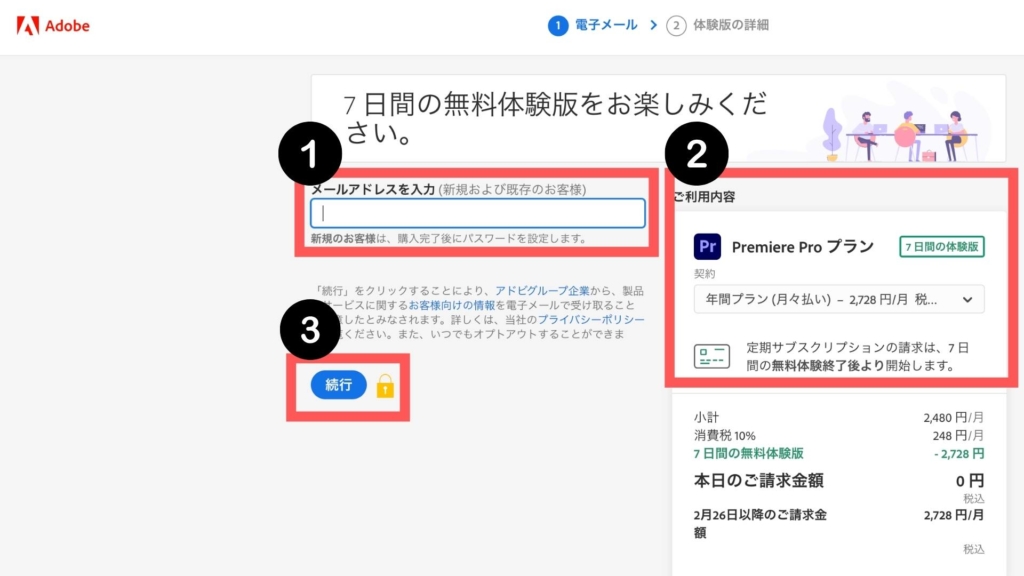
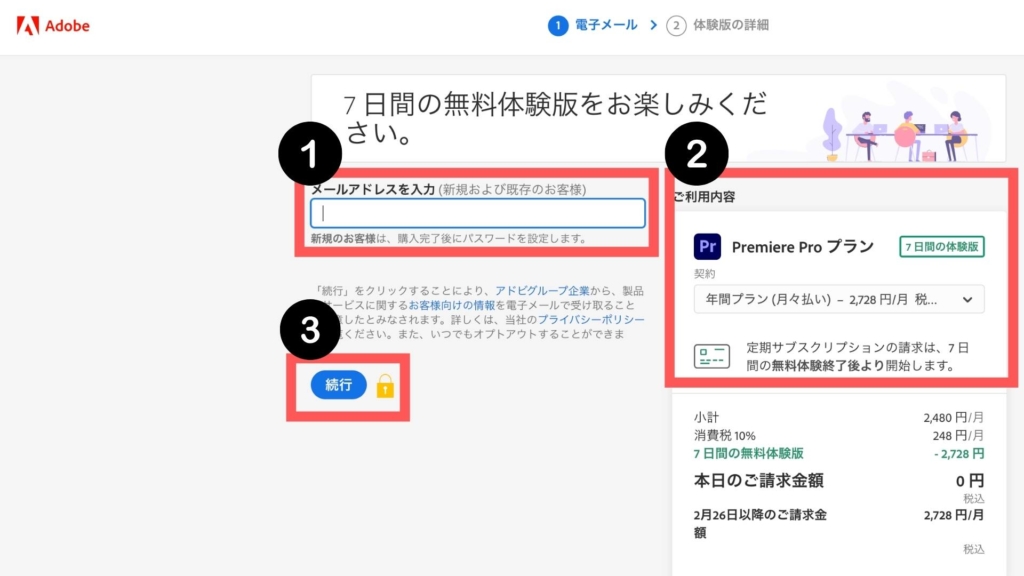
まずは❶メールアドレスを入力して❷支払いプランを選びましょう。
今回はプレミアプロ単体プランで申し込んでいきますね。
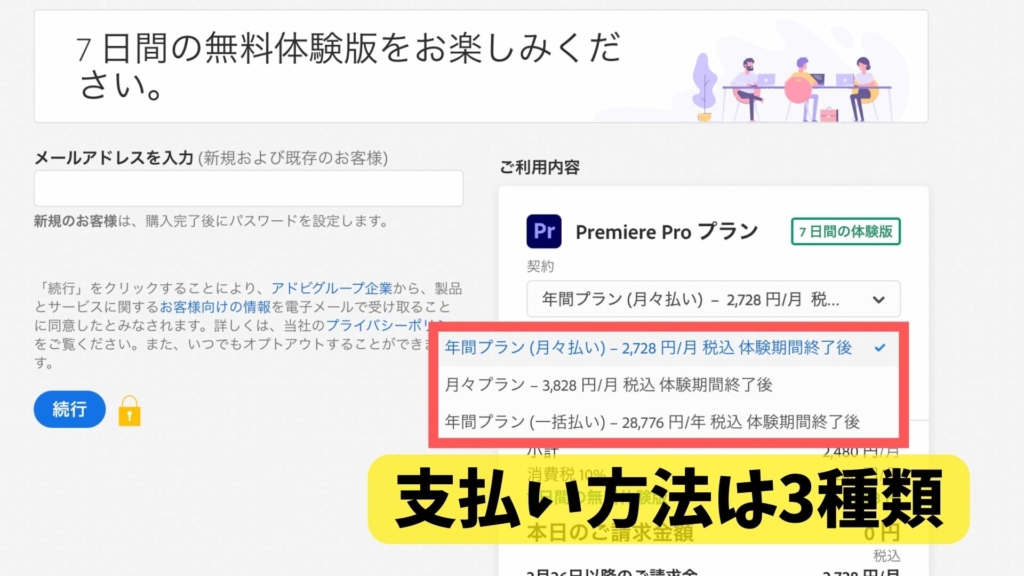
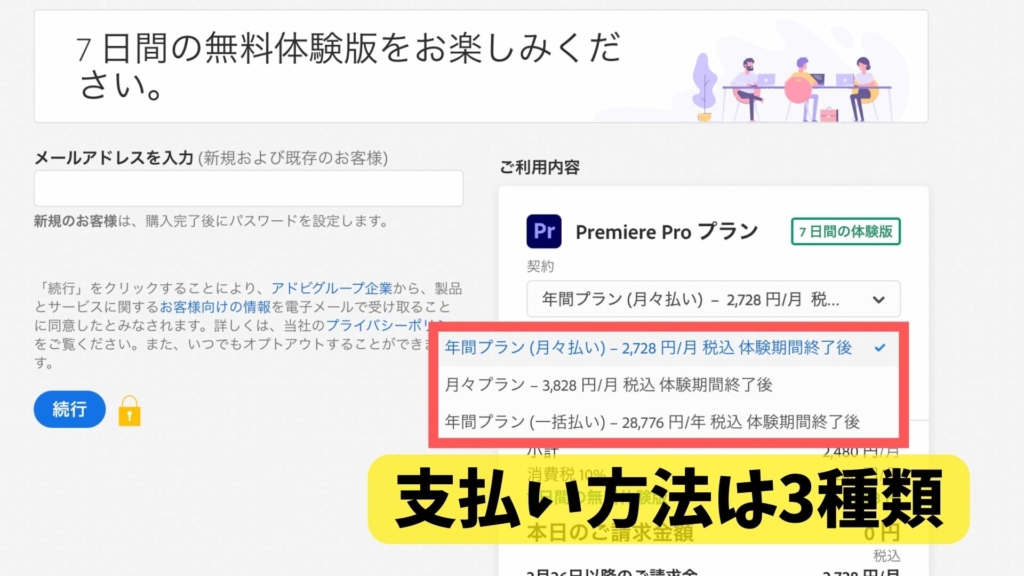
支払い方法は3種類あります。



それぞれトータルコストが変わりますので注意です
- 年間プラン(月々払い)とは…
- 1年ごとの更新で、毎月決まった金額を支払うプランのこと。
- 月々プランとは…
- 1ヶ月ごとの更新で、毎月決まった金額を支払うプランのこと。
- 年間プラン一括払いとは…
- 1年ごとの更新で、12ヶ月分を一括で支払うプランのこと。
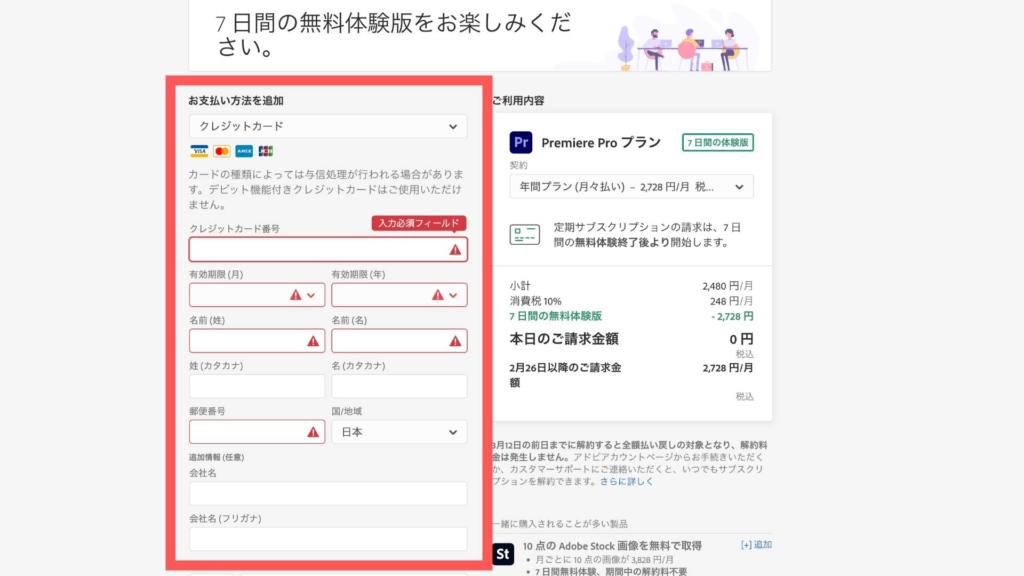
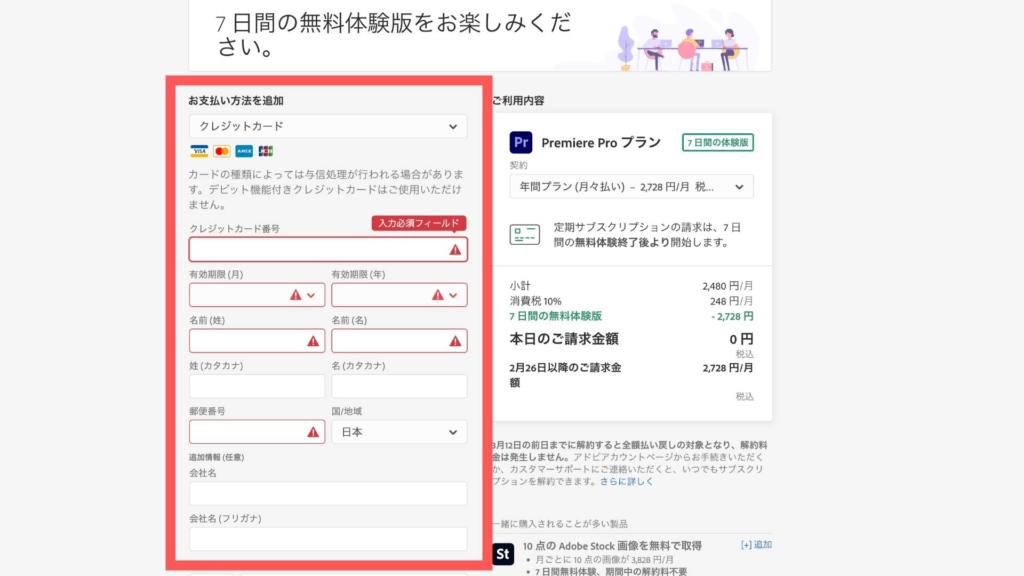
メールアドレス、支払い方法を選んだ後は
クレジットカード情報・名前・郵便番号を入力します。



それ以外は必須項目ではないので任意でOK
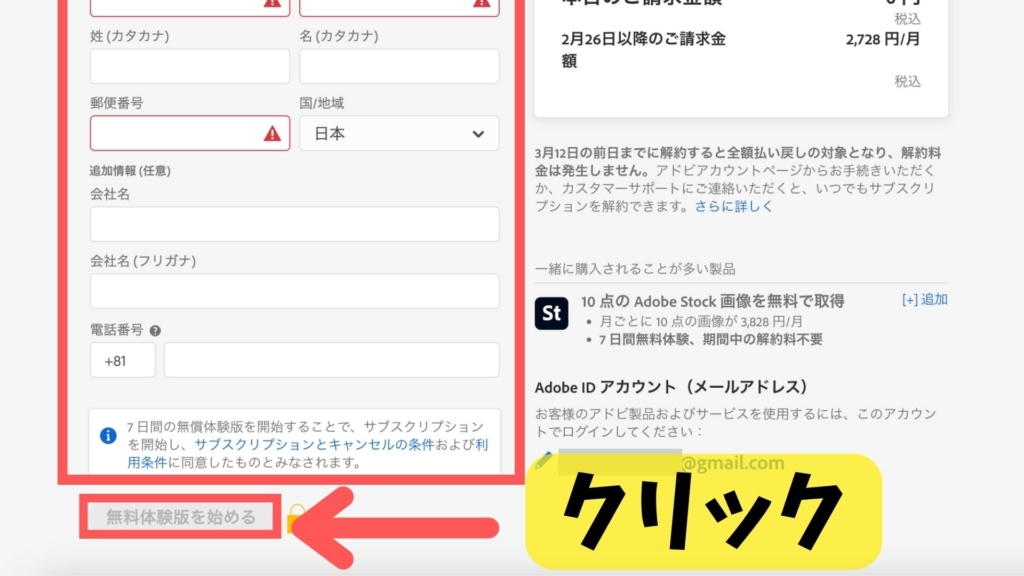
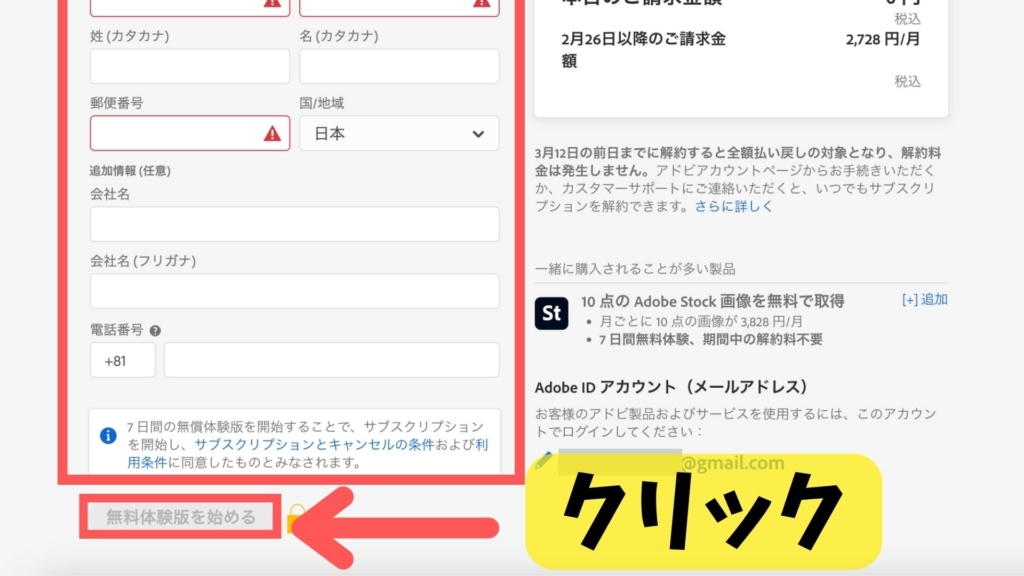
必要情報の入力が完了すれば
無料体験を始めるをクリック



これで手続きは完了です。お疲れ様でした。
お得にAdobe製品を使える裏技を紹介していますので合わせてご覧くださいね
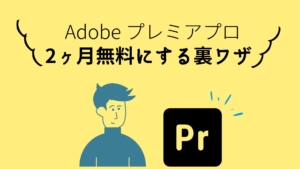
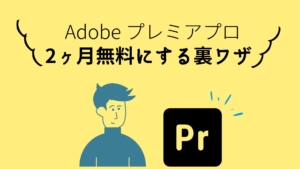
低コストかつスムーズな学習方法


このあとはAdobeからメールを受け取って
プレミアプロをインストールしましょう。



その後は実際にさわってみるのがおすすめですよ


無料期間中に解約する手順


それでは続いてプレミアプロの解約方法について詳しく解説していきますね
まずはAdobeアカウント画面にいきます。
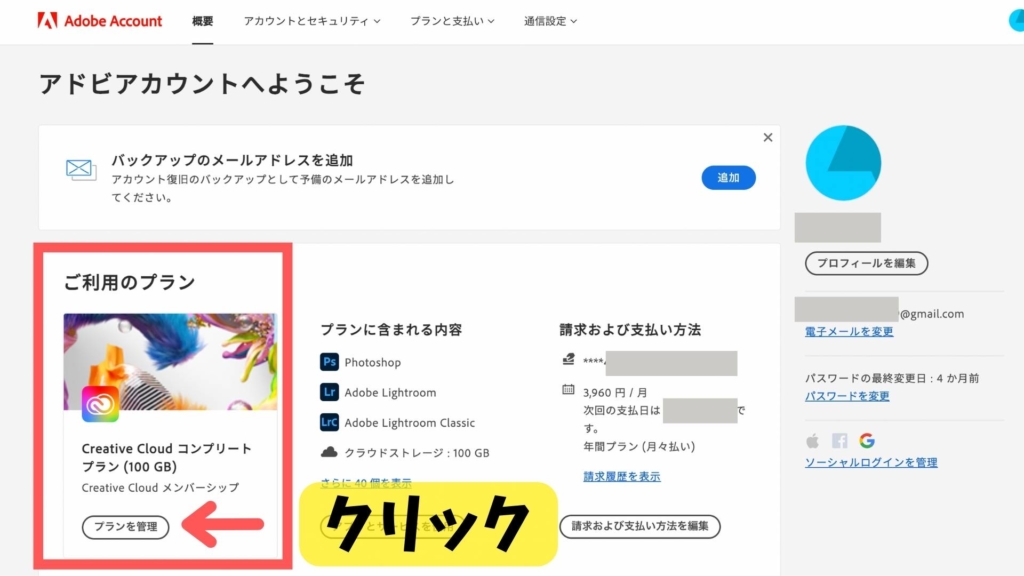
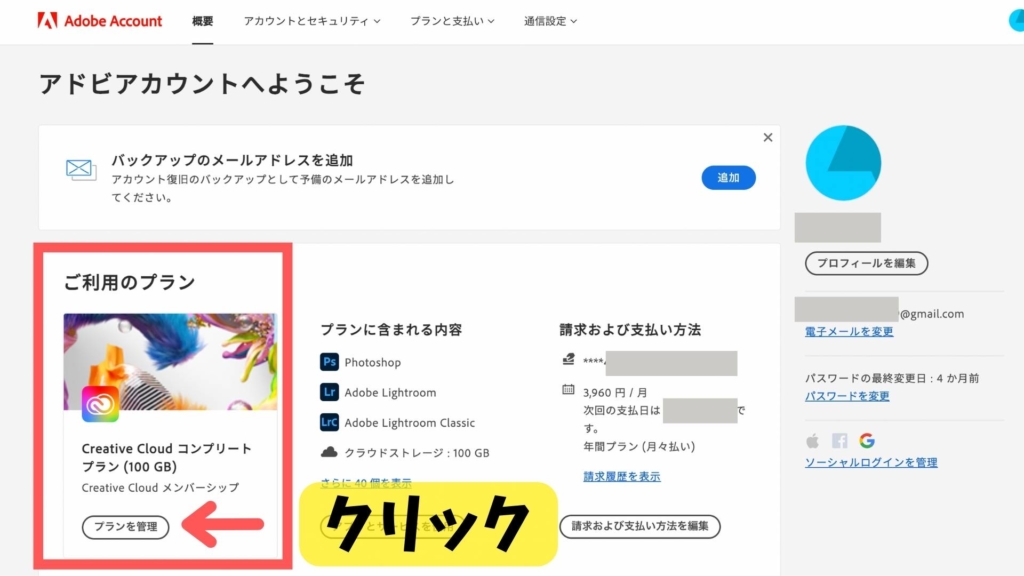
左赤枠のプランを管理をクリックします


するとこちらの画面に切り替わります。
赤枠のプランを解約をクリックします。
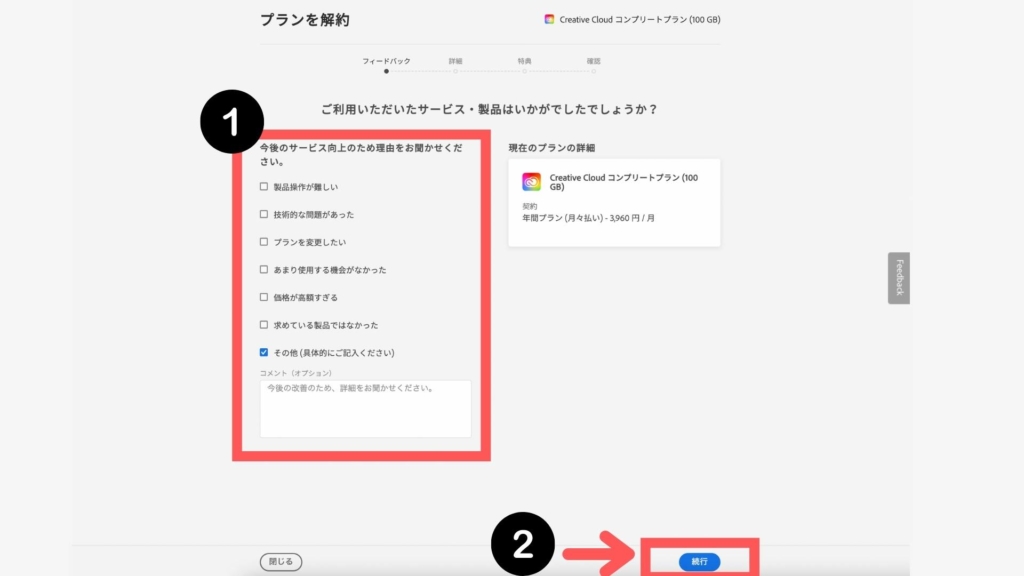
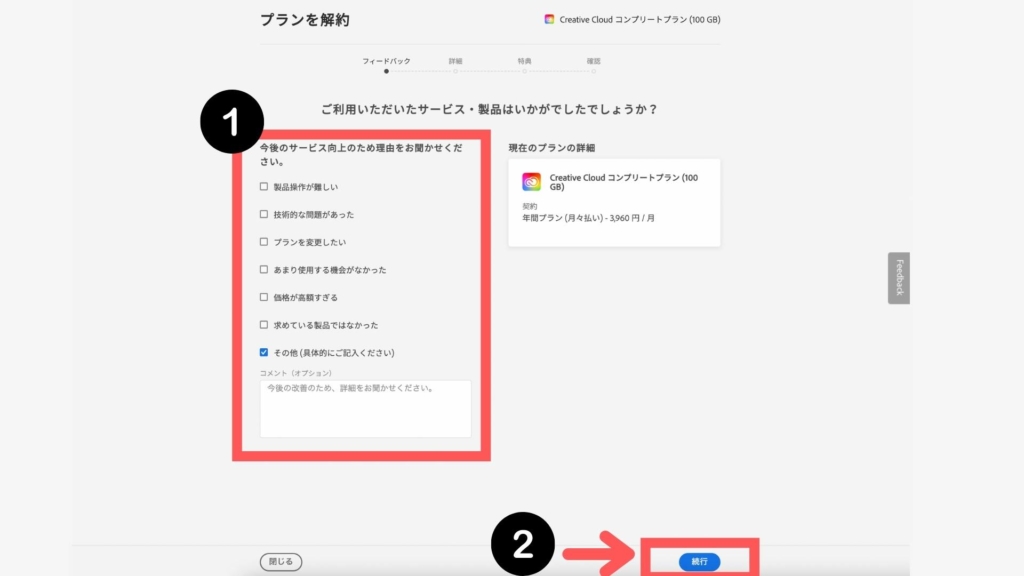
❶解約理由のアンケートに答えて
❷で続行をクリックしましょう
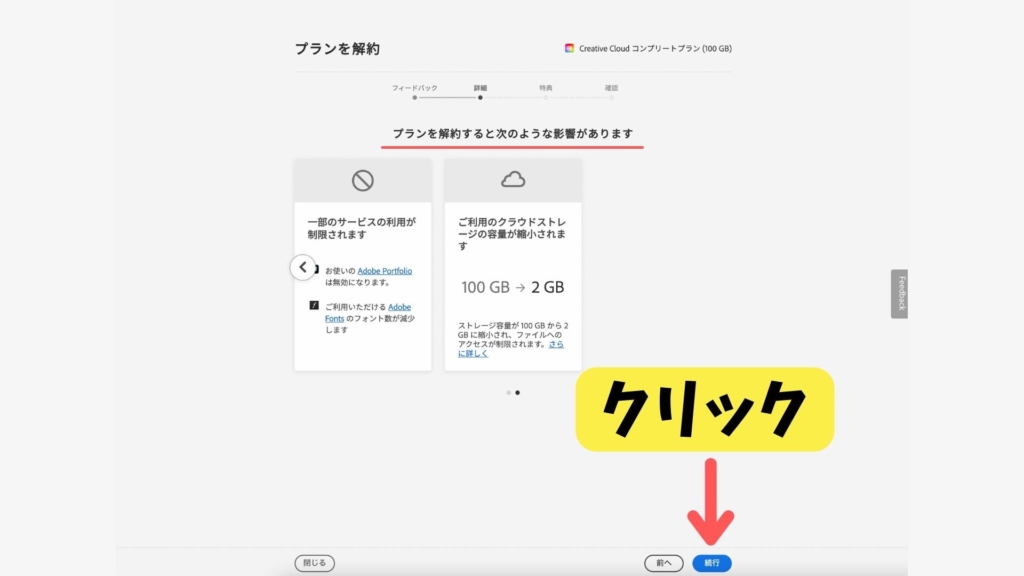
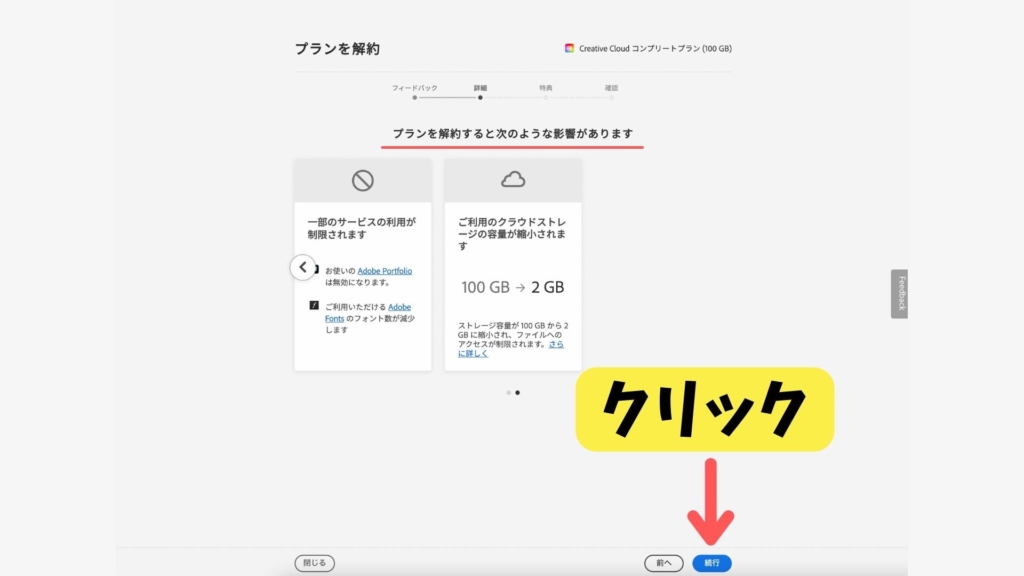
するとAdobeさんが



ちょっと待ってよ〜
と引き留めてきますが
解約したい場合は気にせず続行をクリック
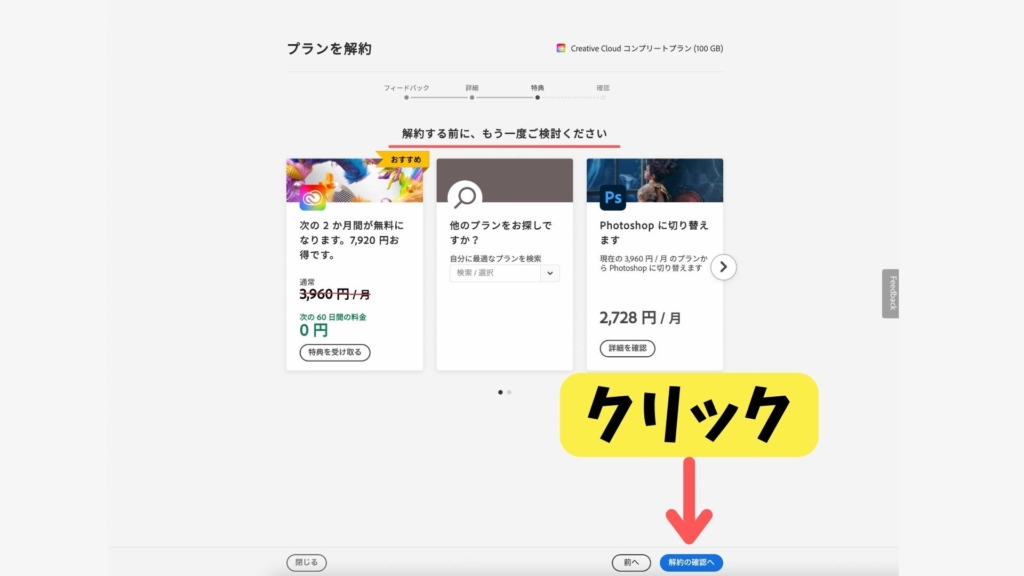
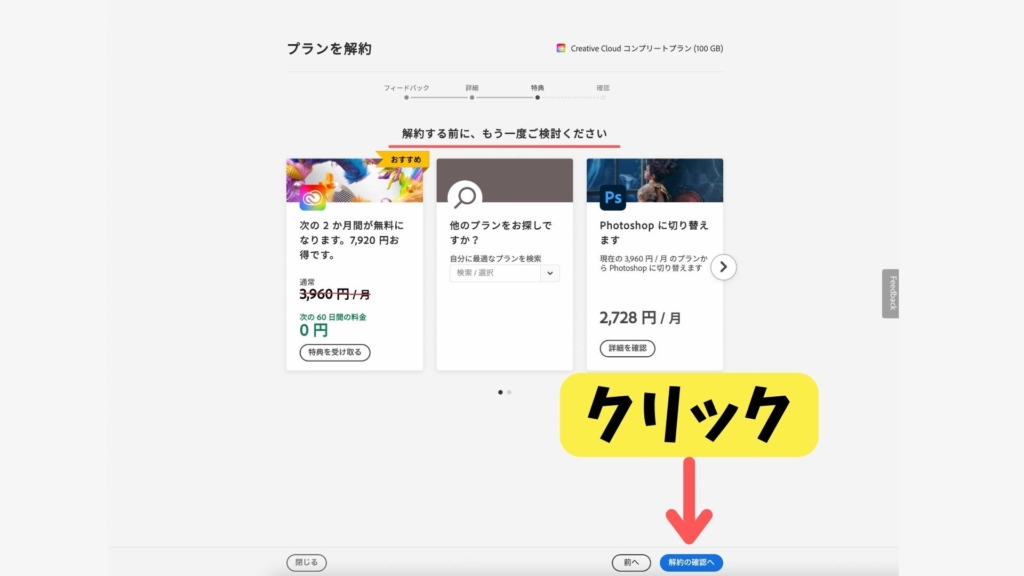
するとさらにAdobeさんが



え〜!ホントにやめちゃうの?考え直してよ〜
と2度目の引き留めをしてきますが
解約したい場合は静止をふりきって解約の確認へをクリック
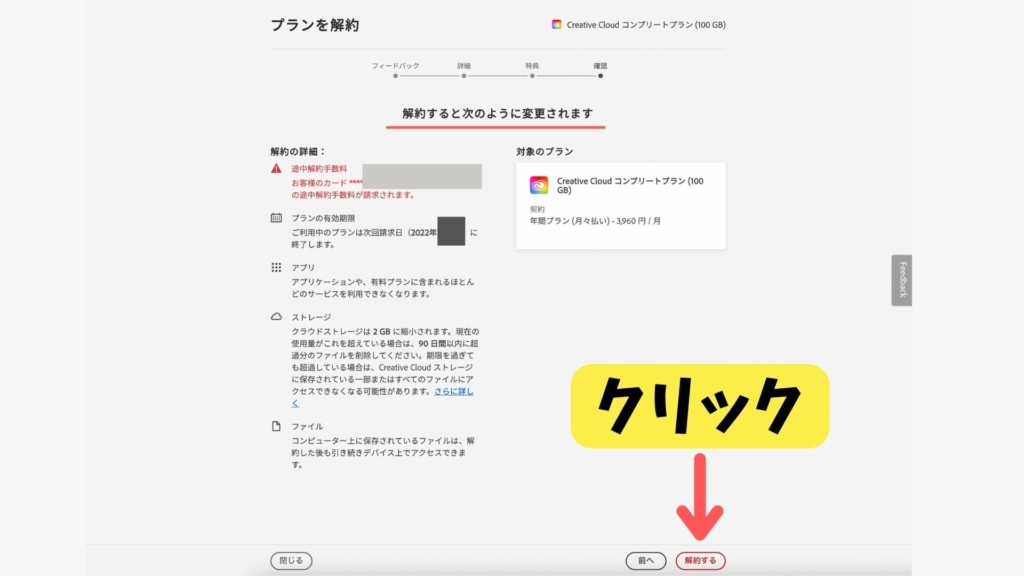
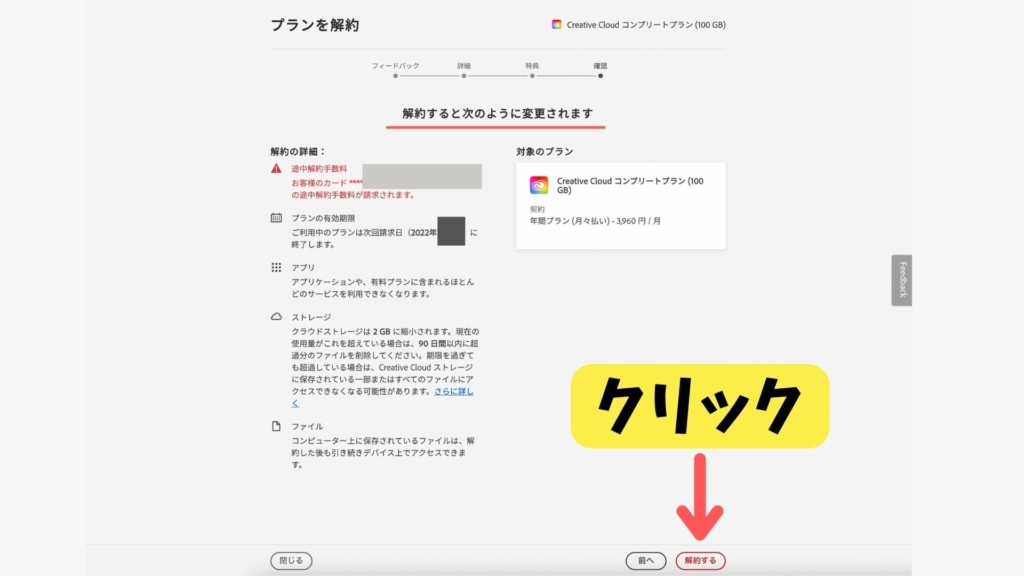
さてこちらが最後の画面です。
解約内容を確認してから解約するをクリック



解約完了です。お疲れ様でした。
無料期間は7日間なので、日にちを確認して契約・解約をしましょう
まとめるとプレミアプロは簡単手続きでサクっと始めることができる!辞め方もカンタン!


いかがでしたか?
今記事では無料でプレミアプロを始める方法と無料期間中に解約する手順について解説してきました。
始めるかどうか迷っている方は
とりあえず今記事で紹介した方法で無料体験7日間を試すのがおすすめです。
そして、トライしてみて



自分には合わないかも…
と感じたら解約すればOKです。



合う、合わないは人間だれでもあります
ただしやってみないと分かりませんので
まずはプレミアプロをインストールして最初の1歩を踏み出すのもアリですね。
最後まで読んでいただきありがとうございました。
動画編集の副業に興味のある方はこちらの記事を覗いてみてくださいね












